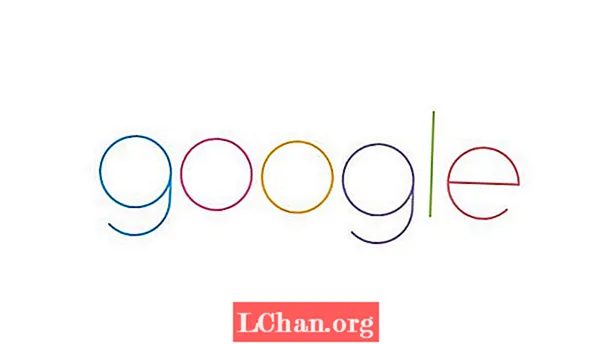Inhalt
- Method 1: ISO op USB mat PassFab fir ISO brennen
- Method 2: Windows Burn ISO op USB iwwer ISO-to-USB
- Methode 3: Erstellt Windows ISO Bootable USB mat Rufus
- Methode 4: Windows Schreift ISO op USB mat Windows USB / DVD Download Tool
- Methode 5: Verbrennt Windows ISO op USB mat Command Line ouni 3rd Party Software
- Botton Linn
Jiddereen wëll sech a sengem Liewen änneren an eng positiv Ännerung ass gutt fir d'Liewen. Ähnlech ass de Fall mat Ärem Betribssystem. Wann Dir deeselwechte Betribssystem ëmmer erëm benotzt, denkt Dir un Upgrade oder Aktualiséierung. Awer de Problem ass mat de Maschinnen aus dëser Ära. DVD / CD ROM gouf dovun ewechgeholl an USB huet seng Plaz ageholl. Also wann Dir nei Windows installéiere wëllt braucht Dir Windows ISO op USB.
Installatiounen vun engem USB Flash Drive sinn zu den einfachsten Weeër ginn fir Äre Computer mat engem neie Betribssystem ze aktualiséieren. Eng USB Installatioun ass séier, extrem portabel, an huet de Bonus fir op e Späicherapparat no der Installatioun zréckzekommen. E bootbaren USB aus enger ISO Datei erstellen ass einfach wann Dir déi richteg Tools hutt. Also hei wäerte mir Top-Rated Tools diskutéieren déi benotzt gi fir Windows bootbar USB ze maachen. Ier Dir sollt en ISO Image vu Windows hunn entweder 7, 8, 10, Linux oder UNIX. Also, wann Dir et hutt, da sidd Dir gutt ee vun de folgenden Tools ze benotzen:
- Method 1: ISO op USB mat PassFab fir ISO brennen
- Method 2: Windows Burn ISO op USB iwwer ISO-to-USB
- Methode 3: Erstellt Windows ISO Bootable USB mat Rufus
- Methode 4: Windows Schreift ISO op USB mat Windows USB / DVD Download Tool
- Methode 5: Verbrennt Windows ISO op USB mat Command Line ouni 3rd Party Software
Method 1: ISO op USB mat PassFab fir ISO brennen
Dir fannt och verschidde aner Methoden fir Windows bootbar USB mat Drëtt Partei Software. Awer si si vertrauenswierdeg a geséchert? Gitt se en 100% Succès Taux? Gitt se och aner Ariichtungen? PassFab fir ISO beäntwert all dës Froen. Hei ass e klengen Guide fir Windows vu USB ze booten:
Schrëtt 1. Dësen ISO Brenner starten, 2 Optiounen erschéngen entweder "Download System ISO" oder "Import Local ISO". Hei wäerte mir "Download System ISO" auswielen.

Schrëtt 2. Elo musst Dir en USB Flash Drive plécken a klickt op "Burn" Knäppchen. De Programm fänkt un Äre USB bootbar ze maachen. Et dauert e puer Minutten. Sëtzt Iech zréck a relax.
Bedenkt datt all Är USB Daten formatéiert ginn nodeems Dir weider Knäppchen klickt. Wann Dir wichteg Daten iwwer USB Backup hutt et iergendwou.

Schrëtt 3. Nom Erfolleg Ofschloss vum Prozess, gëtt e Prozess komplett VIRSCHLOEN erschéngen.

Dir kënnt och dëse Video Tutorial kucken wéi Dir ISO op USB brennt Windows 10:
Method 2: Windows Burn ISO op USB iwwer ISO-to-USB
ISO-to-USB ass eng vun de populäre Software vun Drëtt Partei déi hir Benotzer mat bootbarer Funktionalitéit erliichtert. D'Software ass gratis vum Internet erofzelueden. Wann Dir op Ärem Computer erofgelueden an installéiert sidd, befollegt de Benotzerguide ënnendrënner:
Schrëtt 1. Start de Programm op eemol.
Schrëtt 2. Et freet Iech iwwer Är Windows ISO Datei. Klickt op "Browse" a lokaliséiert Är Windows ISO Datei.
Schrëtt 3. Just ënner dem ISO Dateifeld, sidd Dir opgefuerdert Ären USB Drive ze wielen wann e puer ugebonnen sinn.
Schrëtt 4. Wielt Dateiesystem entweder FAT32 oder NTFS. Wann net sécher, loosst et FAT32 sinn.
Schrëtt 5. Wann Dir den Numm vun Ärem USB ännere wëllt kënnt Dir am Volume Label Field schreiwen a klickt op "Burn".
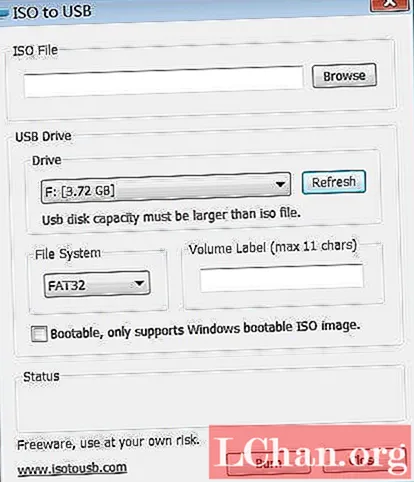
De Prozess dauert e bëssen Zäit a wa kee Feeler fäerdeg ass. Äre USB ass bereet Windows op engem Computer ze installéieren.
Methode 3: Erstellt Windows ISO Bootable USB mat Rufus
Wann mir iwwer d'Schafe vu Windows bootable USB schwätzen, kënne mir de Rufus ni vergiessen. De Rufus huet wäit verbreet Software ronderëm de Globus benotzt déi nëmme fir een Zweck gemaach ginn, dh Bootbar Geräter ze maachen. Dir fannt de Rufus um Internet well et e Freeware ass. Fir en detailléierte Gebrauchs Guide, befollegt d'Prozedur:
Schrëtt 1. Eroflueden an installéieren de Programm op Ärem Computersystem. Duerno start de Programm.
Schrëtt 2. Connect den Apparat op Ärem Computer. Déi lescht Rufus Software detektéiert Ären externen Apparat wann net da wielt am Dropdown.
Schrëtt 3. Kee Grond fir eng aner Astellung z'änneren just kontrolléiert de "Erstellt eng bootbar Disk mat" a lokaliséiert Är Windows ISO Datei.
Schrëtt 4. Nodeems Dir all opgeriicht hutt klickt "Start" Knäppchen.
Elo fänkt de Rufus un Äre normale USB op Windows Bootable USB ze konvertéieren. Et dauert e puer Minutten, an nom Erfolleg vum Prozess gëtt eng Erfolleg Dialog Box Iech gewisen. Duerno sidd Dir gutt fir Windows ze installéieren mat dësem USB.
Methode 4: Windows Schreift ISO op USB mat Windows USB / DVD Download Tool
Microsoft Windows USB / DVD Download Tool ass e weidere Programm deen ISO Image Datei hëlt an e Windows bootable USB erstallt. Zesumme mat senger userfrëndlecher Interface ass d'Benotzung och einfach. Benotzt de folgende Guide fir Äre bootable USB ze kreéieren:
Schrëtt 1. No der Installatioun vun USB / DVD Download Tool féiert de Programm aus.
Schrëtt 2. Als éischte Schrëtt wäert et Iech iwwer den ISO Dateipad froen. Dir kënnt entweder tippen oder lokaliséieren andeems Dir op de Knäppchen klickt a klickt duerno.

Schrëtt 3. Dir kritt 2 Entscheedungen entweder benotzt DVD oder benotzt USB fir bootbar Apparat ze maachen. Fir dës Sessioun wäerte mir USB wielen.
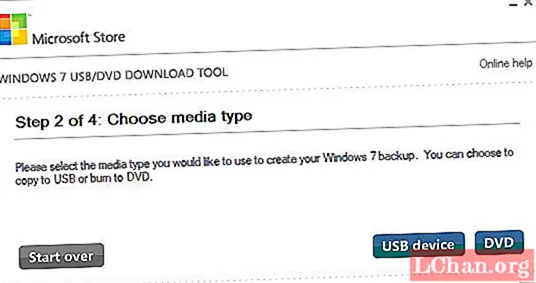
Schrëtt 4. Äre USB gëtt automatesch detektéiert awer wann Dir verschidde Geräter befestegt hutt wielt déi erfuerderlech aus der Lëscht a klickt op "Fänkt Kopéieren".
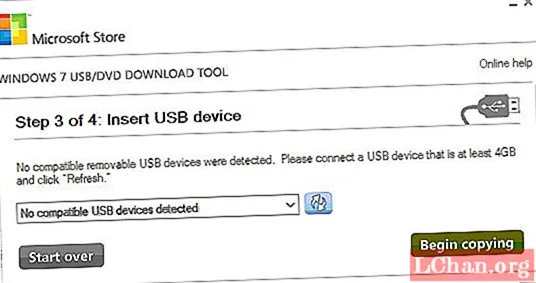
De Prozess fir bootbar Apparat ze kreéieren fänkt un a gëtt a méi klenger Zäit ofgeschloss. Wann Dir fäerdeg sidd, sidd Dir gratis Windows op Ärem Computersystem ze installéieren.
Methode 5: Verbrennt Windows ISO op USB mat Command Line ouni 3rd Party Software
Wann Dir wéineg Besëtzer ass, wat d'Software vun Drëtt Partei ugeet, gëtt Windows standardméisseg d'Méiglechkeet bootbar USB ze kreéieren, awer dofir sollt Dir e bësse bewosst sinn iwwer Command Prompt. Wann Dir e puer Know-How hutt, gitt mat der Prozedur laanscht:
Schrëtt 1. Run Kommando VIRSCHLOEN mat Administrator Privilegien.
Schrëtt 2. Typ elo "Diskpart" an dréckt Enter. Sëtzt zréck a loosst et mam Kommando virgoen.
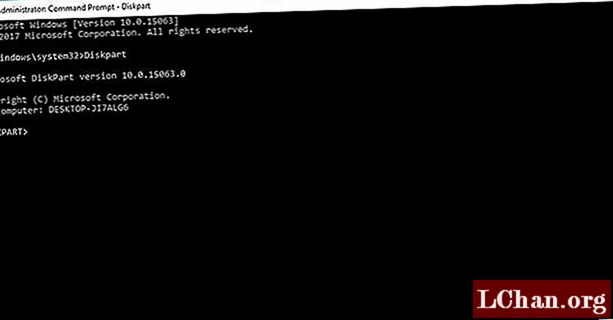
Schrëtt 3. Typ elo "Lëscht Scheif" fir aktiv Disken op Ärer Maschinn ze gesinn. Bedenkt datt Disk 0 Festplack ass an Disk 1 extern Geräter sinn.
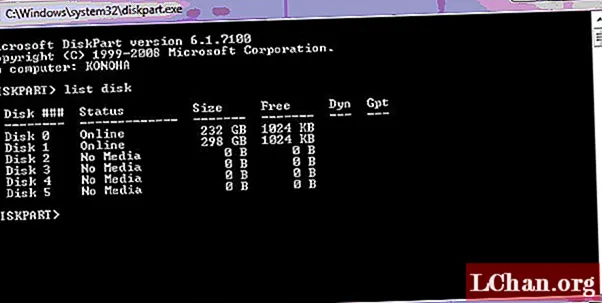
Schrëtt 4. Type "wielt Scheif 1" fir säi weidere Gebrauch.
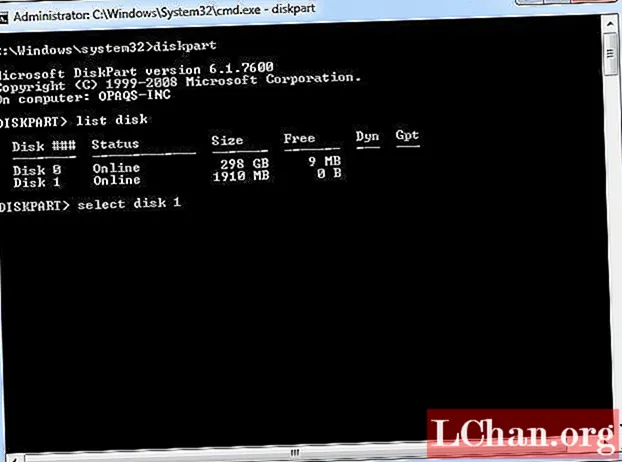
Schrëtt 5. Ewechzehuelen all Daten getippten "propper" Kommando.
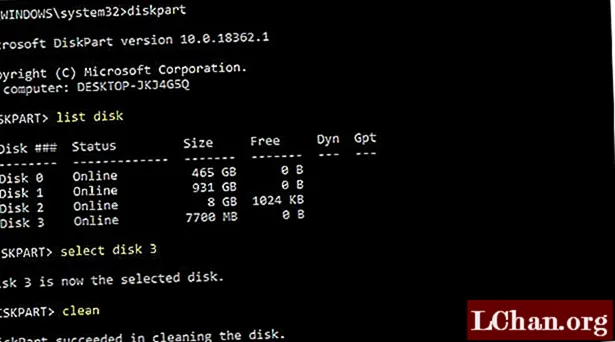
Schrëtt 6. Elo erstallt primär Partition andeems Dir "Erstellt Partition primär" tippt a gitt Enter.
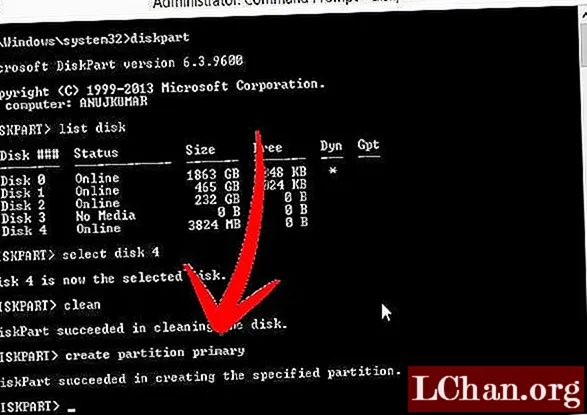
Schrëtt 7. Typ 'wielt Partition 1' a schreift Enter. Wiel vun der 'Partition 1' fir se als eng aktiv Partition opzesetzen.
Schrëtt 8. Type 'aktiv' a schreift Enter. Aktivéiert aktuell Partitur.
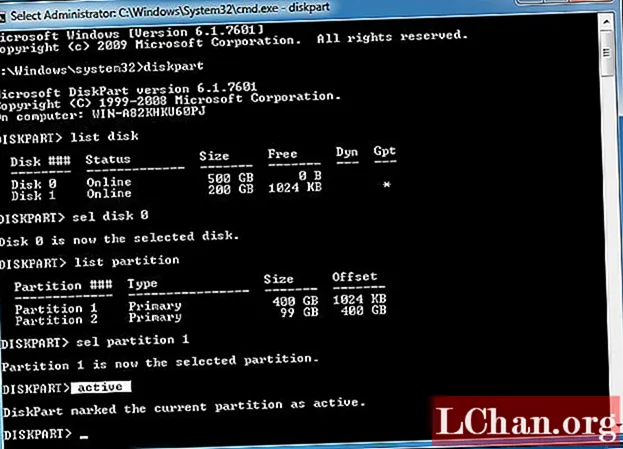
Schrëtt 9. Typ 'Format fs = ntfs quick' a klickt Enter. Formatéiere vun der aktueller Partition als NTFS Dateisystem séier.
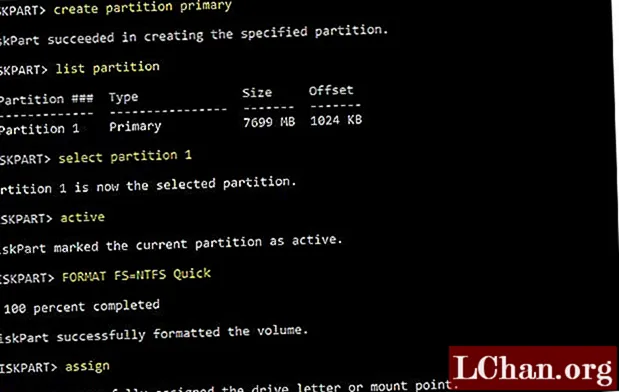
Schrëtt 10. Type 'exit' a klickt Enter. Wann Dir Äert personaliséiert Bild fäerdeg preparéiert, späichert et op d'Wurzel vum USB Flash Drive
Dëst erstellt Äre USB bootbar. Dir kënnt ganz einfach op dës agebaute Prozedur vertrauen.
Botton Linn
Nodeems Dir de Benotzerguide vu méi Tools gelies hutt, musst Dir denken datt Windows bootbar USB ze maachen net e grousst Deal ass. Awer wann Dir vill Facilitéitspak wëllt, sollt Dir op PassFab fir ISO goen. All aner Tools sinn och gutt, awer si bidden net méi Ariichtungen, et ass déi eenzeg Léisung op déi Dir op 100% ziele kënnt.